装着するだけでスマホがサーモカメラになる「FLIR ONE」でいろいろ撮影してみました

iPhone 5を赤外線サーモグラフィに変えるケース「FLIR ONE」のFLIR(フリーア)が新しい「FLIR ONE」を登場させています。従来モデルと名前は同じですが、Lightning端子を持つ全てのiOSに装着可能になったのと、端子違いのMicro-USB端子・Android端末対応モデルが登場しているというデバイスが編集部に届いたので、スマホとFLIR ONE片手にいろいろと撮影してみました。
FLIR ONE
http://www.flir.jp/flirone/content/?id=62912
◆FLIR ONEで撮影できる画像や映像
FLIR ONE+iPhone 6 Plusで撮影した画像がコレ。ノートPCを撮影した画像で、プロセッサやヒートシンクのある本体左部分とディスプレイの下部、そしてACアダプターが特に発熱していることがよくわかります。さらによく見れば、本体左の放熱口から出る熱によって温められた机の天板が赤くなっている様子も興味深いところ。

また、サーモグラフィー画面のままでムービーを撮影できるのもFLIR ONEの大きな特徴の一つです。
「FLIR ONE」で駅ターミナルの中をサーモグラフィー画面で撮影してみた - YouTube
◆FLIR ONEフォトレビュー
Appleストアで購入したFLIR ONEが到着。iPhone 5/5用のFLIR ONEの頑丈なケースとは違い、一般的な紙製のボックスで梱包されています。パッケージには「赤外線サーマルイメージングカメラ」の文字。

背面には、「FLIR ONEにより、肉眼では見えない赤外線(熱エネルギー)が鮮明な画像に変換され、人間の目の限界をはるかに超えた体験ができます」と、FLIR ONEの特徴が書かれています。
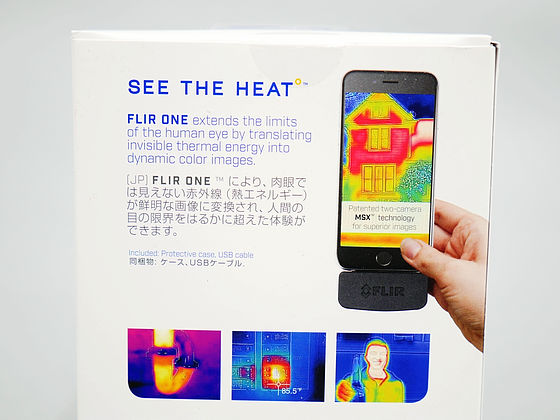
紙製のボックスを外すと、中からはしっかりとした内箱が出現。

フタを開けると、中からFLIR ONEと黒いキャリングケースが出てきました。

内容物はこんな感じ。FLIR ONEのクイックスタートページに飛べるQRコードと保証事項の書かれた紙と、FLIRからのメッセージカード、キャリングケースに取り付けるストラップ、micro-USBケーブルとFLIR ONEの本体、そしてキャリングケースです。

FLIR ONEの本体がコレ。軽く湾曲した前面に2つのセンサーが装備されています。上面にはiOS端末用のLightning端子が飛び出ています。

2つ並んだセンサーは、向かって左が画像撮影用のカメラ。そしてもう一方が温度を感知する赤外線センサーとなっており、これら2つのセンサーで得た情報をスマートフォンの画面に合成して表示するようになっています。

背面には「FLIR」の文字が刻印されています。内部にはバッテリーを内蔵していますが、カバーを開けることはできないようになっています。

向かって右側面には充電用のMicro-USB 端子

反対側の側面には電源ボタンがあります

付属のキャリングケースの内側には、Lightning端子が収まるように凹みが設けられており……

こんな感じでスポッと収納することが可能。

ストラップ用の穴があるので、このようにして持ち運びが可能。FLIR ONEが落ちてしまわないか少し心配でしたが、ガッチリとケースにはまるようになっているので、それなりのショックを受けない限りは落下の心配はなさそう。

使用する前に内蔵バッテリーの充電を行います。充電時間は給電側の容量にもよりますが、およそ1時間も充電すれば満充電になるとのこと。充電中は端子横の緑色のランプが点滅し、フル充電時には点灯して完了を知らせてくれます。

◆アプリのインストール
本体を充電している間にスマートフォンにアプリ「FLIR ONE」をインストールしておきます。アプリはiOS版とAndroidが用意されているので、ほとんどのスマートフォンで使うことが可能。今回はiPhone 6 Plusにインストールしてみました。端末からApp Storeにアクセスして「入手」をタップ。
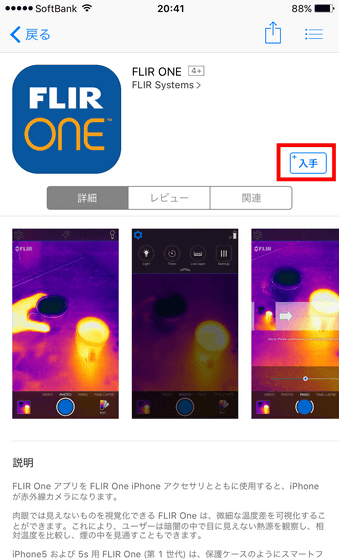
「インストール」をタップ
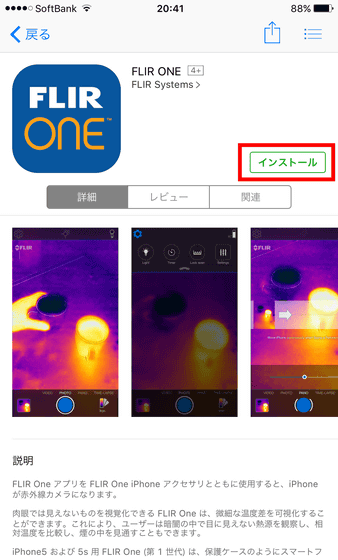
インストールが完了したら「開く」をタップして、アプリを起動
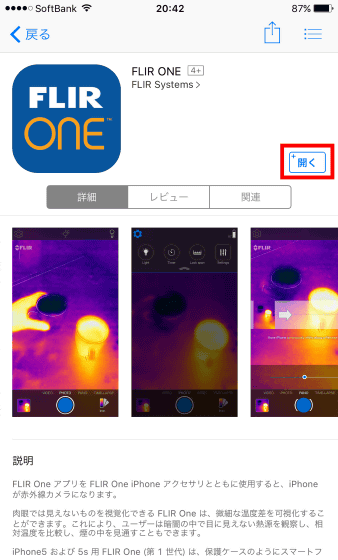
アプリ起動時の画面には「カメラを接続してオンにしてください」と表示され、FLIR ONEを接続するよう求められます。
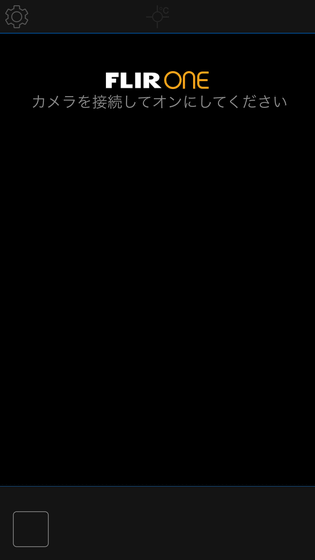
FLIR ONEの充電が済んでいれば接続してもOKですが、チュートリアルをみる事もできるので目を通しておいたほうが良さそう。
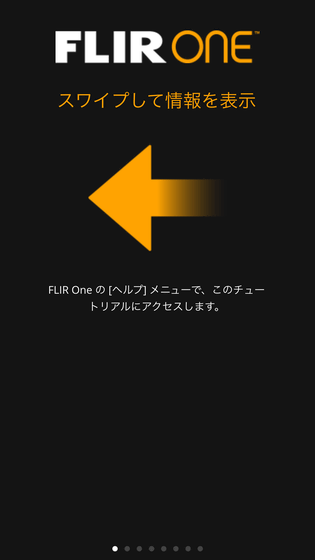
iPhoneとの接続は、Lightning端子を本体に挿すだけでOK
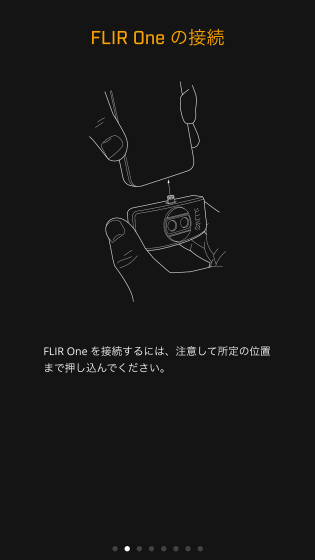
充電は先述の通りMicro-USBケーブルを挿すだけですが、iPhoneに装着したままの状態でもOKな模様。フル充電での動作時間は45分ほどですが、充電しながらの撮影にも対応しているので長時間撮影も可能です。ただし、iPhoneには給電されない点には要注意です。
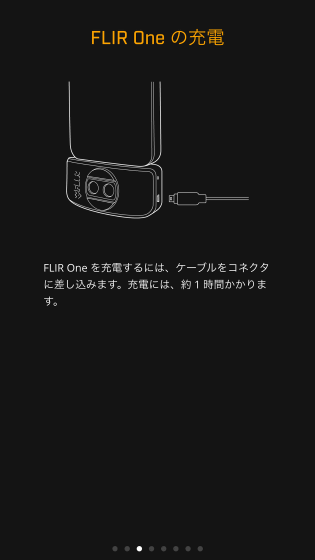
使い始める前には、電源ボタンを押して電源を投入する必要アリ
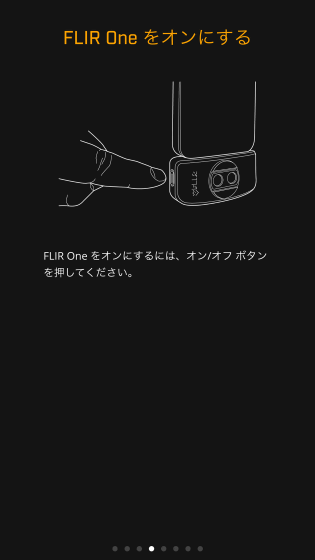
ちょっと重要なのが「写真の最適化」の部分。FLIR ONEには2種類のカメラがあり、1メートル以上離れた位置から撮影するケースにあわせて最適化されているとのこと。しかし、画面を長押しすることで出現するスライダーを使ってより近い距離に調節することも可能です。
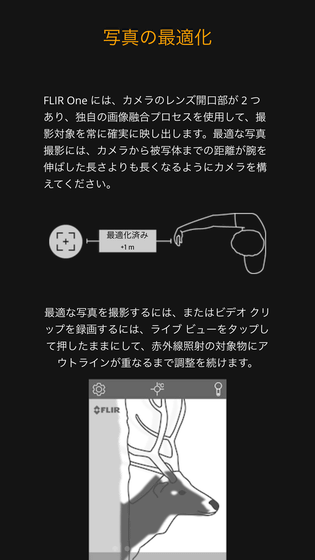
◆FLIR ONEをスマートフォンに装着して使ってみた
充電が完了したFLIR ONEの本体を装着するとこんな感じ。iPhone 6 Plusだと本体の幅よりも少し小さいサイズですが、「Plus」の付かないiPhone 6/6sだとほぼ同じ幅のサイズです。また、薄型のiPhoneケースに入れた状態であればそのまま装着が可能ですが、種類によってはケースから取り出して装着する必要がありそうです。

ディスプレイ側からの様子はこんな感じ。裏表両用のLightning端子の場合、カメラセンサーを手前に向けて装着しても動作しますが、自分の顔の温度を測る用途以外には使えなさそうです。

FLIR ONE本体の電源を入れ、数秒するとスマートフォンの画面にサーモグラフィー画面が表示されました。ノートPCに向けてみるとこんな感じ。

画面下にある丸いシャッターアイコンをタップすることで、表示中の画面を画像として端末に保存することが可能です。

この時、気をつけなければいけないポイントが一つ。端末を持つとき、つい以下の写真のように持ってしまうのですが、こうするとFLIR ONEのカメラ・センサーを手のひらで覆ってしまうので注意。

この事態を防ぐために、このようにして横画面で使用するのもアリ。よほどの状況でない限り、手でセンサーを覆ってしまうことはなくなるはずです。

実際の画面の表示はこんな感じ。画面中央にはサーモグラフィー画面、画面左には操作アイコンなどが表示されており、右側には撮影モードやカラーパレットの切替メニュー、そしてシャッターと画像ライブラリのアイコンが表示されています。

シャッターを押すと以下のような画面が端末に保存されます。一般的なjpg画像なので、メールで送ったりケーブルでPCに転送したりして加工・利用することが容易に可能です。

画面右上のアイコンをタップすると、温度表示のカラーパレットを切り替えることができます。
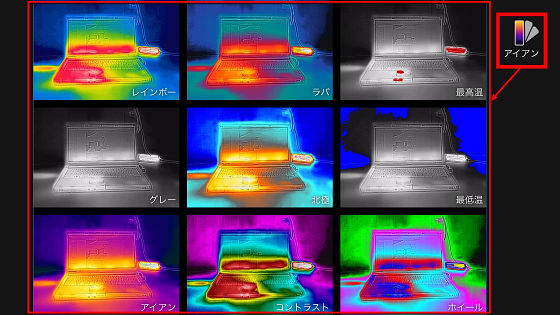
「レインボー」は、冷たい部分を黒~青で、熱い部分を赤~白で、そしてその中間を黄~緑で表示するモード。見た目の印象と温度の関係がもっともわかりやすそうです。

「ラバ」は中間色の緑がなく、青系と赤系だけで表示するパターン。赤熱する溶岩(lava)のようなイメージなのかも。

「最高温」は、もっとも温度の高いエリアだけを赤く表示するモード。

「最低温」はその逆で、もっとも温度の低いエリアだけを青色で表示するモードとなっています。

画面左上にあるアイコンは「チューニング」アイコンで、FLIR ONEの本体に内蔵される機械式シャッターを作動させてキャリブレーションを行うためのもの。特にきちんとした温度を測定したい場合には1度タップしておいたほうが良さそうなアイコンです。

十字のアイコンは「スポットメーター」アイコン。タップすると、画面中央に表示される十字の中心部分の温度が数字で表示されるようになります。なお、温度表示はセ氏とカ氏の両方に対応。
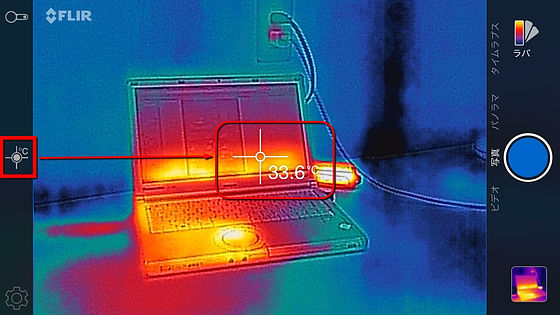
歯車アイコンをタップすると設定メニューが表示されます。一番上の「設定」は、FLIR ONEアプリの設定を行うことが可能。

対象物の表面状態にあわせて切り替える「放射率」(後述)や、GPSデータを画像に添付する「位置の保存」、端末のライブラリに画像を描き込む「写真に保存」、チューニングを自動で行う「Automatic Calibration(オートマチック・キャリブレーション)」、セ氏とカ氏を切り替える「温度単位」などを設定することが可能。
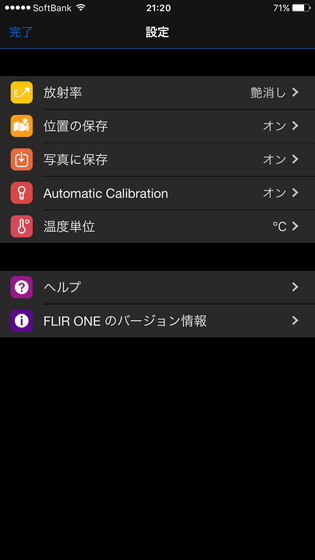
「放射率」は、どのような対象物を測定しているかを決める機能。これは、表面の光の反射具合で赤外線の状態が変化するのを補正するための機能です。「艶消し」が推奨されていますが、「半艶消し」「半光沢」「光沢」の4種類から選ぶことが可能。金属など、表面がピカピカのものは「光沢」などのモードにすれば良いようです。
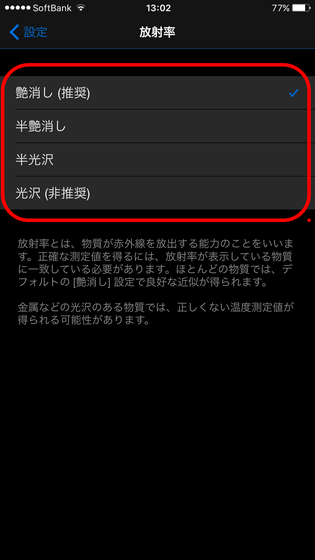
「ヘルプ」には、FLIR ONEの用途や使い方が書かれているので、使い方がわからないときなどはとりあえずココを見ればOK。
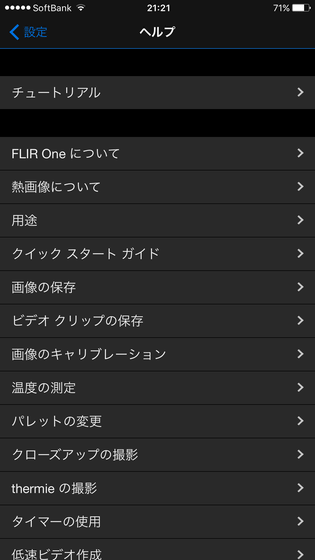
設定メニューに戻ります。「スパンをロック」は、カラーパレットの色を温度で固定するためのもの。基準点を決めておいて、そことの温度差を色で確認したい場合に重宝します。
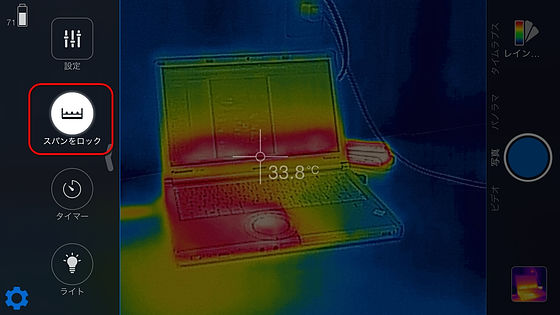
「タイマー」は文字どおりタイマー撮影が可能なモード。10秒と3秒、そしてオフを選ぶことができます。

「ライト」はiPhoneのLEDライトを点灯させるアイコン。暗い場所などで点灯することで、画像のコントラストが上がって確認しやすくなるとのことです。

◆撮影モードいろいろ・写真
画面右側を上下にスワイプすると、撮影モードを切り替えることが可能。デフォルトで設定されている「写真」は文字どおり画面を写真として保存するモードです。たとえば屋外に設置された自動販売機の温度や……
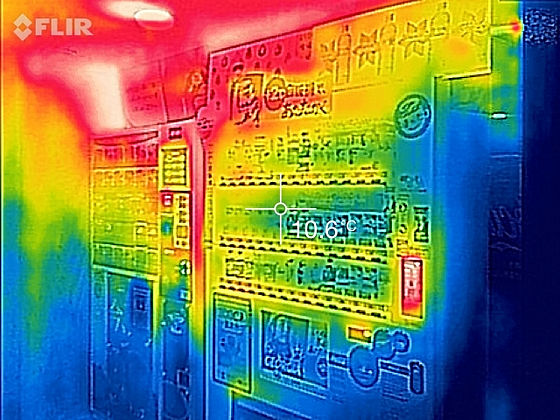
エアコンの吹き出し口の温度

撮影用の照明を測ってみると、なんと88度。まさかと思って触ったらめちゃくちゃ熱かったので、FLIR ONEが正しいことがよくわかりました。

温度測定が可能なのは120度までとなっているようで、ガスコンロの火にカメラを向けると「>120℃(120度以上)」と表示されました。

FLIR ONEはお湯の温度を測ることも可能。お風呂の入りごろを見極めるのにも使えそうな感じ。
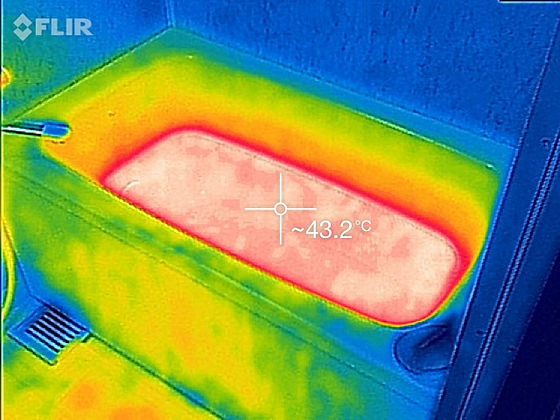
画像で面白いのが、実際の画像を使って確認できる機能。画像を表示している状態で、このように画面を下からスワイプすると……

実際の画像がサーモグラフィー画面の下から現れました。データ保存時には2枚の画像が保存されているようで、気になる部分を実際の画像で確認することができます。

◆撮影モードいろいろ・ビデオ
「ビデオ」はサーモグラフィー画面での映像を撮影することが可能。画面上部にはタイムカウンターが表示されるようになります。
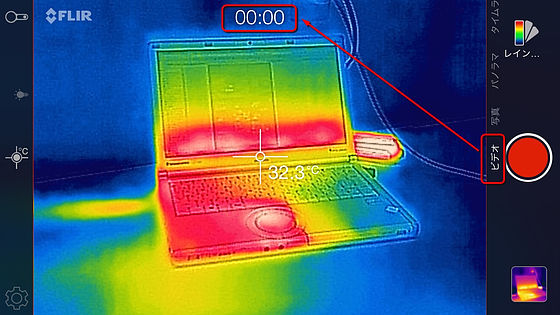
実際に撮影してみた映像がコレ。可視光のカメラ映像に赤外線カメラの情報が合成された映像になっていることがわかります。
「FLIR ONE」で駅ターミナルの中をサーモグラフィー画面で撮影してみた - YouTube
道路を走る自動車を撮影するとこうなりました。撮影当日は非常に冷え込んだ日だったので、路面の温度も非常に低くなっています。
「FLIR ONE」で道路を走る自動車などをサーモグラフィー撮影してみた - YouTube
駅周辺を人が行き交う様子を撮影するとこんな感じ。ムービーの後半を見るとわかるのですが、ガラスで遮られている部分の向こう側は、温度を測定することができません。これは、ガラスによって赤外線が遮られてしまうために赤外線センサーが「低温度」と認識し、可視光のカメラだけに誤った温度を合成して表示しているためです。
「FLIR ONE」で街の様子をサーモグラフィー撮影してみた - YouTube
◆撮影モードいろいろ・パノラマ
「パノラマ」モードは端末を左右に振ることで幅の広いパノラマ画像を撮影できるモード。端末を縦に持ち、センターのラインに矢印を合わせながら撮影する方法は通常のiPhoneと同じ。
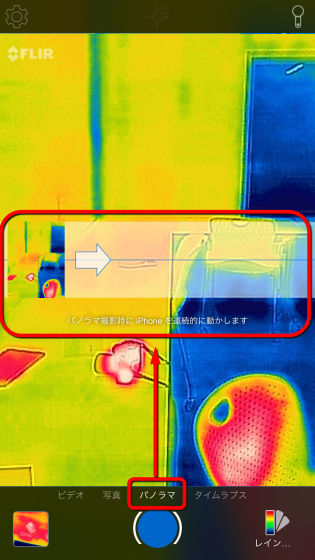
撮影した画像はこんな感じ。部屋全体を撮影することで、熱のたまっている場所や特に冷え込んでいる場所を可視化することができそう。

◆撮影モードいろいろ・タイムラプス
「タイムラプス」は、同じくサーモグラフィー画面でタイムラプス動画を撮影することができます。撮影インターバルや1秒間のコマ数などをある程度自由に設定することも可能です。

実際に作成してみたタイムラプス映像がコレ。お湯が入ったマグカップが1時間かけてゆっくり冷めて行く様子を、30秒に短縮したムービーです。時おり画面がちらつく様子が見えますが、これは前述のキャリブレーションが入っているため。撮影時には「スパン」をロックしてあるので、純粋の色変化(=温度変化)を見ることができます。
「FLIR ONE」を使ってサーモグラフィー画面のタイムラプス映像を作成してみた - YouTube
このように、FLIR ONEはスマートフォンが手軽に使えるサーモグラフィーに変身するデバイスとなっていました。FLIR ONEは公式のオンラインショップで購入が可能ですが、価格が249.99ドル(約2万8600円)となっているのが少しだけハードルが高いかも。かわりに、日本のAppleのオンラインストアで購入するという手もあり、こちらでは3万2400円で販売されています。
FLIR ONE for iOS Personal Thermal Imager - Apple (日本)
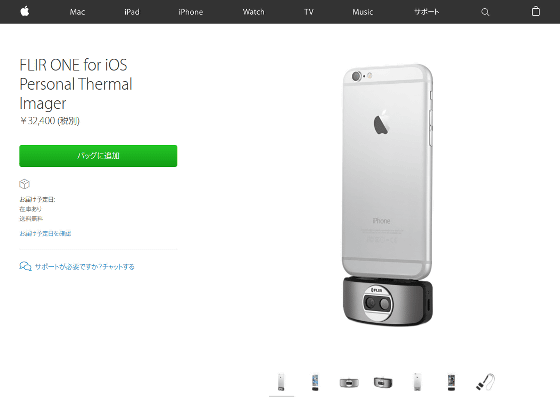
さらに、Amazonで購入することも可能。iOS版・Android版ともに3万4992円で販売されていました。
Amazon.co.jp: 【国内正規品】 FLIR ONE for iOS 赤外線カメラ サーモグラフィーカメラ Lightningコネクタ接続のiPhone, iPad, iOSデバイス - ガンメタル 435-0002-08-00: 家電・カメラ
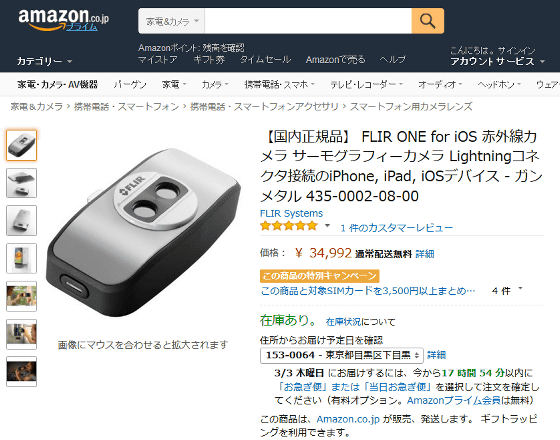
・関連記事
iPhone 5/5sが赤外線サーモグラフィになるケース「FLIR ONE」 - GIGAZINE
どんな物でもかざすだけで温度測定して画像保存できる赤外線サーモグラフィ「FLIR i3」を使いまくってみましたレビュー - GIGAZINE
望遠鏡みたいにのぞき込むとサーモグラフィーで世界が見える「FLIR Scout TK」 - GIGAZINE
世界初の赤外線サーモカメラ搭載の頑丈系スマホ「CAT S60」をキャタピラーが開発 - GIGAZINE
赤外線サーモグラフィから身を隠せるハイセンスなステルス衣服「Stealth Wear」 - GIGAZINE
・関連コンテンツ














